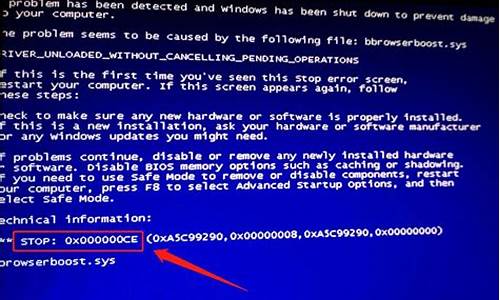1600k驱动下载方法_1600k驱动win7
1.针式打印机爱普生1600k3h重装驱动后,打印的票据不在一页上了,怎么办?
2.win7添加XP共享的打印机,一直提示无法连接
3.我的打印机是爱普生LQ1600K3的 重装系统后不能用了 总说出现错误 怎么解决啊
4.爱普生打印机lq 1600 k3H 驱动下载
5.爱普生LQ1600KⅢH针式打印机,打印的时候嘀嘀嘀响三声就不打印了
6.老式爱普生LQ-1600Kiii+针式打印机(就是只有并口连接的那种) 买了根直接转USB的线 无法安装使用

您好,根据您的问题描述,请您按照以下方法测试:
一:如果使用USB端口时,发送打印命令后不打印。
LQ-1600KIII这款打印机本身是没有USB接口的,您使用的有可能是转接线,
转接线是一种非正常的连接方式,使用USB转换线无法保证一定可以正常,
建议更换1.8米以内的标准并口线。
请先确保打印机在正常开机状态下,“缺纸”和“暂停”指示灯没有出现常亮或闪烁的情况,若这两个指示灯亮或闪,请参照随机的《操作手册》进行故障排除。您可通过爱普生网站下载《操作手册》:://.epson.cn/s/tech_support/guidedrive.aspx
若打印机的指示灯状态正常,请您按照以下方法操作:
(1)鼠标右键点击“计算机”->“管理”->“服务和应用程序”,双击“服务”,将"Print Spooler“设为“开启”状态。
(2)在电脑上打开“控制面板”->“打印机和传真”或“设备和打印机”,查看是否有您这款打印机的图标,如果没有,请正确安装驱动:(驱动安装方法下面提供)
(3)用鼠标右键单击该打印机的图标选择“打印机属性”,点击“打印测试页”,如果可以正常打印测试页,则说明驱动已正确安装,请将该打印机的图标设为默认打印机;如果不能打印测试页,请先将所有的打印任务清除(鼠标右键单击打印机图标选“取消所有文档”),然后将所有的与该打印机有关的图标(包括副本)删除,并重新插拔打印机端及电脑端的USB接口,正常情况下电脑会提示“发现新硬件”并重新生成该打印机的图标,将此图标设为默认打印机即可。
说明:
l如果没有出现新的打印机图标,请将电脑端的USB接口重新插拔或更换电脑USB端口测试。
l如果使用台式电脑,请将USB线插在电脑主机后面的USB接口上。
(4)如果不能出现新的打印机图标,鼠标右键点击“计算机”,选择“管理”→“设备管理器”,查看“其它设备”下是否有**叹号或问号的设备。如果有,请鼠标右键点击该设备选择“卸载”,并重新插拔USB接口。
(5)如果仍没有提示“发现新硬件”,请断开所有与电脑连接的USB打印机,查看“设备管理器”->“通用串行总线控制器”中是否仍有"USBprinting support",如果有请鼠标右键点击后选择“卸载”,然后重新插入USB线。
(6)如果还是没有提示“发现新硬件”,或没有"USBprinting support",建议更换1.8米以内的标准并口线或更换电脑测试。若问题仍无法解决,请您与爱普生授权服务中心联系对打印机进行进一步检测。您可浏览以下网址查看就近的服务中心:
://.epson.cn/s/tech_support/InstitutesSearchNew.aspx
二:如果使用并口(数据线两头都是宽口大口的)时,发送打印命令后不打印。
请先确保打印机在正常开机状态下,“缺纸”和“暂停”指示灯没有出现常亮或闪烁的情况,若这两个指示灯亮或闪,请参照随机的《操作手册》进行故障排除。您可通过爱普生网站下载《操作手册》:://.epson.cn/s/tech_support/guidedrive.aspx
若打印机的指示灯状态正常,请您按照以下方法操作:
1.鼠标右键点击“计算机”->“管理”->“服务和应用程序”,双击“服务”,将"Print Spooler“设为“开启”状态。
2.在电脑上打开“控制面板”->“打印机和传真”或“设备和打印机”,查看是否有您这款打印机的图标,如果没有,请正确安装打印机驱动。
3.若有该打印机的图标,请将鼠标移动到该图标上,确保打印机的状态为“准备就绪”、文档为“0”;用鼠标右键单击该打印机的图标选择“打印机属性”->“端口”,确保当前选中的端口为“LPT1”。然后选择“常规”->“打印测试页”,如果可以正常打印测试页,则说明驱动已正确安装,请将此图标设为“默认打印机”
4.发送打印测试页命令后,若很快提示“该文档未能打印”:
(1)如果安装了PCI并口卡,请将打印机驱动的端口改为“LPT3”。
(2)如果使用的是并口线连接,请鼠标右键点击“计算机”,选择“管理”→“设备管理器”,查看“端口(COM和LPT)”中是否有“LPT1”,若没有,则说明操作系统存在问题未正确识别到并口,建议更换其它电脑测试。
5.若发送打印测试页命令后,等待几分钟后提示“该文档未能打印”。请确保打印机与电脑直接连接,关闭打印机、杀毒软件及防火墙。然后参照以下方法安装操作系统内置的通用驱动:(驱动安装方法下面提供)。安装完成后,请尝试打印测试页,如果无法打印,建议更换长度在2米以内的并口线或USB线测试。若问题仍无法解决,请您与爱普生授权服务中心联系对打印机进行进一步检测。您可浏览以下网址查看就近的服务中心:
://.epson.cn/s/tech_support/InstitutesSearchNew.aspx
驱动安装方法如下:
如果您使用的电脑是WindowsXP系统:
您可以按照以下方法安装Windows系统内置的LQ-1600K通用驱动:
打开“控制面板”--“打印机和传真”--“添加打印机”--“下一步”--“连接到这台计算机的本地打印机”(注:不要选择“自动检测并安装我的即插即用打印机”)--端口选择USB00X(X表示数字,通常选数字最大的端口,若不能打印再依次尝试其它的USB端口)或者LPT1 “--下一步”--厂商选择“EPSON”--型号选择“LQ-1600K”--“下一步”,然后按照屏幕提示操作完成。
提示:如果安装过程中提示缺少某个文件,而导致驱动无法正常安装,则说明您使用的Windows操作系统不完整,建议您更换其它电脑测试或重新安装操作系统。
如果您使用的电脑是Windows7系统:
您可以安装Windows7系统内置的LQ Series 1(136)通用驱动,详细解决方案请参照以下链接文档:
://.epson.cn/s/tech_support/faq/QA-content.aspx?ColumnId=130&ArticleId=9857&pg=&view=&columnid2=130
提示:如果安装过程中提示缺少某个文件,而导致驱动无法正常安装,则说明您使用的Windows操作系统不完整,建议您更换其它电脑测试或重新安装操作系统。
或者您可以下载安装一个LQ-1900KIIH的驱动,驱动是可以通用的。XP系统和WIN7系统都是可以用的。驱动安装之后需要在打印机的图标上点下右键---属性(WIN7电脑是打印机属性)--设备设置,里面有一个“打包模式”需要改为关。
以下是LQ-1900KIIH的驱动链接
LQ-1900KIIH Windows2000/ XP/ Vista/ 7 驱动程序
://.epson.cn/s/tech_support/GuideDriveContent.aspx?ColumnId=1651&ArticleId=10715
LQ-1900KIIH WindowsXP 64位/ Vista 64位/ 7 64位驱动程序
://.epson.cn/s/tech_support/GuideDriveContent.aspx?ColumnId=1651&ArticleId=10716
若以上方案仍无法解决您的问题,
请您登陆爱普生的“在线工程师”:://219.232.55.146/portal/epson,
实时与爱普生工程师在线交流,
以便问题得到及时解决。(爱普生“在线工程师”服务时间:周一至周五9:00-18:00)
针式打印机爱普生1600k3h重装驱动后,打印的票据不在一页上了,怎么办?
1、第一步先将连接到打印机的电脑进行打印机共享设置,打开这台电脑的控制面板,点击硬件和声音里的“查看设备和打印机”,如下图所示。
2、第二步进入设备和打印机页面后,对要共享的打印机按钮点击右键,出现下图2113所示选项,然后将这台打印机设置为默认打印机后,接下来再次点击打印机属性。
3、第三步进入打印机属性后,点击“共享”按钮,进入共享页面设置,如下图所示。
4、第四步在共享设置页面,将“共享这台打印机”的选项打勾,并填写共享名,接下来点击确定,如下图所示。
5、第五步先把局域网内的其他电脑在控制面板的设备和打印机页面点击添加打印机,接下来电脑会自动搜索局域网内的打印机,搜索到本台设备后,然后设置为默认打印机安装好驱动便可使用本台打印机进行打印,如下图所示。
扩展资料:
使用南天PR2打印机时的注意事项。
1,万一打印机产生发热,冒烟,有异味,有异常声音等情况,请马上切断电源与信息人员联系。
2,请勿触摸打印电缆接头及打印头的金属部分。打印头工作的时候,不可触摸打印头。
3,必须确保打印机在一个稳固的水平面上工作,不要在打印机顶端放置任何物品。打印机在打印时必须关闭前盖,以防灰尘进入机内或其它坚硬物品阻碍打印车的运行,引起不必要的故障。
4,带电拆卸喷头,不要将喷头置于易产生静电的地方,拿取喷头时应拿其金属部位,以免因静电造成喷头内部电路损坏。
win7添加XP共享的打印机,一直提示无法连接
您好:请您按照以下方法测试。
如果打印票据内容上下缺失,在第二张打印。
请在应用软件中将上下页边距设置为0.42CM,同时更换A4规格的打印纸打印相同的内容测试,确认打印结果是否完整。
如果打印结果是完整的,则说明您遇到的问题是因为应用软件中所设置的纸张尺寸与实际所使用的纸张尺寸不一致造成的,请重新按照实际的纸张尺寸进行设置。若打印结果也存在不完整的情况,则说明您所要打印的内容已超出了打印机可支持的最小底边距范围,请您重新调整打印内容的版面,适当缩小打印内容的高度。
纸张规格设置方法如下:
首先,请检查您所设置的纸张尺寸与实际所使用的连续纸尺寸是否完全相同,如不同请按实际纸张尺寸选择,如果找不到相关的纸张规格请按以下方法设置:
1.自定义纸张:
XP:电脑左下角点击“开始”->“打印机和传真机”-> “文件”->“服务器属性”,勾选“创建新格式”,在“表格名”中输入自定义尺寸的名称(如:1234),根据纸张的实际尺寸分别输入“宽度”和“高度”(高度=连续纸孔数*0.5*2.54CM)。
“打印机区域边距”无需修改,点击“保存格式”完成纸张自定义。
WIN7:电脑左下角点击“开始”->“设备和打印机”,鼠标左键点击所使用的打印机图标,在上方菜单栏选择“服务器属性”,勾选“创建新表单”,在“表单名”中为输入自定义尺寸的名称(如:1234),根据纸张的实际尺寸分别输入“宽度”和“高度”(高度=连续孔数*0.5*2.54CM)。
“打印机区域边距”无需修改,点击“保存格式”完成纸张自定义。
2.驱动设置:
鼠标右键点击所使用的打印机图标选择“打印首选项”->“布局”->“高级”,在“纸张规格”中选择自定义尺寸的名称“1234”
3.应用软件设置:
请在您所使用的应用软件中,按照以上自定义的尺寸进行“页面设置”,如果打印出的结果仍存在同样的问题。建议您在WORD等通用软件中进行测试,若打印结果是正确的,则说明您使用的应用软件存在问题,建议检查您的软件设置或与您的软件开发商联系。
若以上方案仍无法解决您的问题,
请您登陆爱普生的“在线工程师”:://219.232.55.146/portal/epson,
实时与爱普生工程师在线交流,
以便问题得到及时解决。(爱普生“在线工程师”服务时间:周一至周五9:00-18:00)
我的打印机是爱普生LQ1600K3的 重装系统后不能用了 总说出现错误 怎么解决啊
现象一:网上邻居无法正常浏览
在Windows XP享打印机,首先要做的并不是直接安装网络打印机,而是应该先看看“网上邻居”中的“查看工作组计算机”项是否能正常浏览、是否出现安装有打印机的计算机(下称打印服务器)。如果能够找到打印服务器,则表示共享打印机的基本条件已经具备,如果出现错误,则应首先解决这个问题。
解决办法:在确认局域网工作组名称一致的前提下,进入“本地连接”属性窗口,点击“安装”按钮添加“NWLink IPX/SPX/ NetBIOS Compatible Transport Protocol”协议,现在不用重启即可解决无法查看工作组计算机或是单击“查看工作组计算机”项后出现的“没有权限浏览某某工作组……”之类的问题。
现象二:无法浏览打印服务器
能正常浏览“网上邻居”后,首先要双击打印服务器图标,进入其中看共享的打印机是否存在,如存在,则表示当前电脑有权限对此打印机进行安装、打印之类的操作,如果看不到共享打印机或是无法浏览打印服务器,则表示当前工作站的权限不够。
解决办法:这个问题要从两方面来解决,一是在打印服务器中开放Guest账户,并在组策略中依次进入“计算机配置→Windows设置→安全设置→本地策略→用户权利指派”,删除“拒绝从网络访问这台计算机”项中的Guest账户即可;二是要确保打印服务器的“本地连接”属性中勾选了“Microsoft 网络的文件和打印机共享”项。
现象三:搜索不到共享打印机
这是绝大多数局域网用户在Windows XP中安装共享打印机时最容易遇见的问题,通常的表现形式是在共享打印机列表中只出现“Microsoft Windows Network”的信息,而共享打印机却搜索不到。
解决办法:这个问题有三个解决方法。一是在为“本地连接”安装“NWLink IPX/SPX/NetBIOS Compatible Transport Protocol”协议后,通常就可以搜索到共享打印机了;二是直接在“网上邻居”中双击进入打印服务器后,右键点击共享打印机图标,在弹出的快捷菜单中选择“连接”,在弹出的提示框中点击“是”按钮即可快速安装好共享打印机;三是检查打印服务器的“本地连接”是否启用了“Internet连接防火墙”功能,如果开启了,请取消该功能,如果既想使用“Internet连接防火墙”功能,又想共享文件和打印机,则要安装NetBEUI协议(非路由协议)。
现象四:驱动程序不正确
通常情况下,网管需要向计算机传送共享打印机的驱动程序文件,以便在计算机中安装共享打印机驱动程序。但是如果有数十台计算机都要进行这个操作的话,难免会发生错误,很多时候,正式因为打印机软件的错误,造成了我们不能正常使用网络打印机。
解决办法:“映射网络驱动器”法。这个方法很简单,适用于所有打印机共享时使用。以安装Epson LQ-1600KⅢ打印机为例,首先在打印服务器享打印机驱动文件。然后进入工作站的“网上邻居”中的打印服务器,找到并选享的打印机驱动文件,点击“映射网络驱动器”菜单项,在驱动器列表中任选一个驱动器后,点击“确定”按钮。接着在安装共享打印机需要提供驱动文件时,手工指定映射的驱动器,并根据提示即可快速完成驱动的安装了。
现象五:网络驱动设置有误
在打印机驱动安装正确后,打印机共享不成功,这与网络连接是否成功、网络协议是否安装成功,几台机器是否在一个工作组内都有很大关系。通常情况下,在出现打印机不能正常共享打印时,我们首先要检查本机网络设置。
解决方法:遇到这种方法,首先要检查系统自带防火墙是否关闭。开始-设置-控制面板-安全中心-windows防火墙-关闭。
服务是否设置正常:Work Station服务-启动-自动。server服务--启动—自动。
组策略权限设置:
1、Guest用户:计算机配置—windows设置—安全选项—“账户:来宾账户状态--已启用”
2、计算机配置—windows设置—安全选项--本地策略--用户权利指派--拒绝从网络访问这台计算机选项-里面的GUEST账号删掉(如果不行可以试试里面清空所有账号)。
3、计算机配置—windows设置—安全选项--“网络访问:本地账号的共享和安全模式”将默认设置“仅来宾→本地用户以来宾身份验证”,更改为“经典→本地用户以自己的身份验证”(注:组策略呼出命令---- gpedit.msc)
通过以上方法,检查网络设置及计算机网络设置是否正常。检查完后,从新添加打印机,打印机就可以正常工作了。
现象六:硬件、及网络防火墙问题
在我们安装好驱动程序后,打印机有的时候仍然不能够正常实现网络共享打印,在排除了网上邻居、远程服务器、驱动等设置问题后,我们就要详细地检查我们自身的PC机了。很多时候在杀毒软件、防火墙的阻止下,计算不能正常联通远程打印机,造成打印失败。
解决方法:检查本机防火墙、杀毒软件设置,在不能正常打印的情况下,关闭这些软件,看看死否能够解决远程打印机问题。同时,用户要做好计算机杀毒工作,确保不是因为感染造成的系统文件丢失,而造成的计算机不能正常打印。
爱普生打印机lq 1600 k3H 驱动下载
如果您使用的是并口的数据线:
请先确保打印机在正常开机状态下,“缺纸”和“暂停”指示灯没有出现常亮或闪烁的情况,若这两个指示灯亮或闪,请参照随机的《操作手册》进行故障排除。您可通过爱普生网站下载《操作手册》:://.epson.cn/s/tech_support/guidedrive.aspx
若打印机的指示灯状态正常,请您按照以下方法操作:
1.鼠标右键点击“计算机”->“管理”->“服务和应用程序”,双击“服务”,将"Print Spooler“设为“开启”状态。
2.在电脑上打开“控制面板”->“打印机和传真”或“设备和打印机”,查看是否有您这款打印机的图标,如果没有,请正确安装打印机驱动。
3.若有该打印机的图标,请将鼠标移动到该图标上,确保打印机的状态为“准备就绪”、文档为“0”;用鼠标右键单击该打印机的图标选择“打印机属性”->“端口”,确保当前选中的端口为“LPT1”。然后选择“常规”->“打印测试页”,如果可以正常打印测试页,则说明驱动已正确安装,请将此图标设为“默认打印机”
4.发送打印测试页命令后,若很快提示“该文档未能打印”:
(1)如果安装了PCI并口卡,请将打印机驱动的端口改为“LPT3”。
(2)如果使用的是USB转并口的转接线,请将所有与该打印机有关的图标(包括副本)删除然后重新插拔电脑端的USB接口,正常情况下电脑会提示“发现新硬件”并重新生成该打印机的图标,将此图标设为默认打印机即可。(注意:转接线是一种非正常的连接方式,无法保证一定可以正常,若仍不能打印请更换标准的并口线连接打印机)
(3)如果使用的是并口线连接,请鼠标右键点击“计算机”,选择“管理”→“设备管理器”,查看“端口(COM和LPT)”中是否有“LPT1”,若没有,则说明操作系统存在问题未正确识别到并口,建议更换其它电脑测试。
5.若发送打印测试页命令后,等待几分钟后提示“该文档未能打印”。请确保打印机与电脑直接连接,关闭打印机、杀毒软件及防火墙。然后参照以下方法安装操作系统内置的通用驱动(在下方提供)。安装完成后,请尝试打印测试页,如果无法打印,建议更换长度在2米以内的并口线或USB线测试。若问题仍无法解决,请您与爱普生授权服务中心联系对打印机进行进一步检测。您可浏览以下网址查看就近的服务中心:://.epson.cn/s/tech_support/InstitutesSearchNew.aspx
对于驱动程序:
如果您使用的电脑是WindowsXP系统:
您可以按照以下方法安装Windows系统内置的LQ-1600K通用驱动:
打开“控制面板”--“打印机和传真”--“添加打印机”--“下一步”--“连接到这台计算机的本地打印机”(注:不要选择“自动检测并安装我的即插即用打印机”)--端口选择USB00X(X表示数字,通常选数字最大的端口,若不能打印再依次尝试其它的USB端口)或者LPT1 “--下一步”--厂商选择“EPSON”--型号选择“LQ-1600K”--“下一步”,然后按照屏幕提示操作完成。
提示:如果安装过程中提示缺少某个文件,而导致驱动无法正常安装,则说明您使用的Windows操作系统不完整,建议您更换其它电脑测试或重新安装操作系统。
如果您使用的电脑是Windows7系统:
您可以安装Windows7系统内置的LQ Series 1(136)通用驱动,详细解决方案请参照以下链接文档:
://.epson.cn/s/tech_support/faq/QA-content.aspx?ColumnId=130&ArticleId=9857&pg=&view=&columnid2=130
提示:如果安装过程中提示缺少某个文件,而导致驱动无法正常安装,则说明您使用的Windows操作系统不完整,建议您更换其它电脑测试或重新安装操作系统。
或者您可以下载安装一个LQ-1900KIIH的驱动,驱动是可以通用的。XP系统和WIN7系统都是可以用的。驱动安装之后需要在打印机的图标上点下右键---属性(WIN7电脑是打印机属性)--设备设置,里面有一个“打包模式”需要改为关。
以下是LQ-1900KIIH的驱动链接
LQ-1900KIIH Windows2000/ XP/ Vista/ 7 驱动程序
://.epson.cn/s/tech_support/GuideDriveContent.aspx?ColumnId=1651&ArticleId=10715
LQ-1900KIIH WindowsXP 64位/ Vista 64位/ 7 64位驱动程序
://.epson.cn/s/tech_support/GuideDriveContent.aspx?ColumnId=1651&ArticleId=10716
若以上方案仍无法解决您的问题,请您登陆爱普生的“在线工程师”:://219.232.55.146/portal/epson,实时与爱普生工程师在线交流,以便问题得到及时解决。(爱普生“在线工程师”服务时间:周一至周五9:00-18:00)
爱普生LQ1600KⅢH针式打印机,打印的时候嘀嘀嘀响三声就不打印了
建议您通过以下爱普生网站下载该机型的驱动程序:
Epson LQ-590K/LQ-1600KIIIH Windows 98 驱动程序
://.epson.cn/s/tech_support/GuideDriveContent.aspx?ColumnId=1332&ArticleId=1908
Epson LQ-590K/LQ-1600KIIIH Windows2000/XP 驱动程序
://.epson.cn/s/tech_support/GuideDriveContent.aspx?ColumnId=1332&ArticleId=1912
EPSON LQ-590K/LQ-1600KIIIH WindowsVista 驱动程序
://.epson.cn/s/tech_support/GuideDriveContent.aspx?ColumnId=1332&ArticleId=7724
EPSON LQ-590K/LQ-1600KIIIH Windows XP64位/Vista 64位驱动程序
://.epson.cn/s/tech_support/GuideDriveContent.aspx?ColumnId=1332&ArticleId=7726
EPSON LQ-590K/1600KIIIH Windows 8 32位驱动程序
://.epson.cn/s/tech_support/GuideDriveContent.aspx?ColumnId=1332&ArticleId=33315
EPSON LQ-590K/1600KIIIH Windows 8 64位驱动程序
://.epson.cn/s/tech_support/GuideDriveContent.aspx?ColumnId=1332&ArticleId=33326
如果您使用的电脑是Windows XP系统:
您可以按照以下方法安装Windows系统内置的LQ-1600K通用驱动:
打开“控制面板”--“打印机和传真”--“添加打印机”--“下一步”--“连接到这台计算机的本地打印机”(注:不要选择“自动检测并安装我的即插即用打印机”)--端口选择USB00X(X表示数字,通常选数字最大的端口,若不能打印再依次尝试其它的USB端口)或者LPT1 “--下一步”--厂商选择“EPSON”--型号选择“LQ-1600K”--“下一步”,然后按照屏幕提示操作完成。
提示:如果安装过程中提示缺少某个文件,而导致驱动无法正常安装,则说明您使用的Windows操作系统不完整,建议您更换其它电脑测试或重新安装操作系统。
如果您使用的电脑是Windows 7系统:
您所需要的驱动是Windows7系统内置的程序,您可浏览爱普生网站提供的解决方法进行处理,详细解决方案请参照以下链接文档:
://.epson.cn/s/tech_support/faq/QA-content.aspx?ColumnId=130&ArticleId=9857&pg=&view=&columnid2=130
提示:如果安装过程中提示缺少某个文件,而导致驱动无法正常安装,则说明您使用的Windows操作系统不完整,建议您更换其它电脑测试或重新安装操作系统。
或者您可以通过Windows 7系统中的“Windows Update”来安装驱动,您可浏览爱普生网站提供的解决方法进行处理,详细解决方案请参照以下链接文档:
://epson.cn/s/tech_support/faq/QA-content.aspx?ColumnId=291&ArticleId=9858&pg=&view=&columnid2=291
提示:如果安装过程中提示缺少某个文件,而导致驱动无法正常安装,则说明您使用的Windows操作系统不完整,建议您更换其它电脑测试或重新安装操作系统。
或者您可以安装Windows 7系统内置的LQ Series 1(136)通用驱动,详细解决方案请参照以下链接文档:
://.epson.cn/s/tech_support/faq/QA-content.aspx?ColumnId=130&ArticleId=9857&pg=&view=&columnid2=130
提示:如果安装过程中提示缺少某个文件,而导致驱动无法正常安装,则说明您使用的Windows操作系统不完整,建议您更换其它电脑测试或重新安装操作系统。
如果您使用的电脑是Windows 8系统:
或者您可以按照以下方法安装驱动:
(1)请将打印机与计算机连接,并打开打印机电源,确保计算机接入正常的网络环境;
(2)将鼠标移到屏幕右上角或右下角,屏幕右侧出现工具图标,将鼠标移至齿轮图标,点击“设置”,在“设置”屏幕中选择“控制面板”;
(3)在“控制面板”中打开“设备和打印机”,选择“添加打印机”,在弹出的“添加打印机”窗口中,如果系统无法搜索到连接到计算机上的打印机或没有使用USB口,请选择“我需要的打印机不在列表中”;
(4)选择“通过手动设置添加本地打印机或网络打印机”,根据实际连接打印机的端口选择“USB00X”或“LPT1”,点击“下一步后”在“厂商”中选择“EPSON”,并选择“Windows更新(W)”按钮,计算机将自动通过网络下载驱动程序,此过程可能需要3-5分钟,下载完成后,厂商选择“EPSON”,型号选择“LQ-1600KIIIH”,然后按屏幕提示完成驱动程序安装。
提示:如果安装过程中提示缺少某个文件,而导致驱动无法正常安装,则说明您使用的Windows操作系统不完整,建议您更换其它电脑测试或重新安装操作系统。
或者您可以参照以下方法安装通用驱动Epson ESC/P V4 Class Driver:请将打印机与计算机连接,打开打印机电源。电脑“设置”屏幕中选择“控制面板”--“设备和打印机”—“添加打印机”--如果系统不能自动搜索到打印机则选择“我需要的打印机不在列表中”—选择“通过手动设置添加本地打印机或网络打印机”--端口选择USB00X(X表示数字,通常选数字最大的端口,若不能打印再依次尝试其它的USB端口)或者LPT1—“下一步”—厂商“EPSON”;打印机Epson ESC/P V4 Class Driver”--“下一步”,然后按照屏幕提示安装完成即可。
提示:如果安装过程中提示缺少某个文件,而导致驱动无法正常安装,则说明您使用的Windows操作系统不完整,建议您更换其它电脑测试或重新安装操作系统。
老式爱普生LQ-1600Kiii+针式打印机(就是只有并口连接的那种) 买了根直接转USB的线 无法安装使用
您好!出现此类问题,您可以打印驱动测试页测试,方法是,开始-控制面板-打印机和传真(WIN7是设备和打印机)-找到驱动点击右键-属性(WIn7是打印机属性)-打印测试页,如果正常,您可以打印普通软件如WORD,文本文档等,如果这些都正常,那么有可能是软件方面的问题。建议您联系您的软件供应商咨询。如果普通文档测试页也是如此您可以按照以下方法重新安装驱动:
建议您通过以下爱普生网站下载该机型的驱动程序:
Epson LQ-590K/LQ-1600KIIIH Windows2000/XP 驱动程序
://.epson.cn/s/tech_support/GuideDriveContent.aspx?ColumnId=1332&ArticleId=1912
EPSON LQ-590K/LQ-1600KIIIH WindowsVista 驱动程序
://.epson.cn/s/tech_support/GuideDriveContent.aspx?ColumnId=1332&ArticleId=7724
EPSON LQ-590K/LQ-1600KIIIH Windows XP64位/Vista 64位驱动程序
://.epson.cn/s/tech_support/GuideDriveContent.aspx?ColumnId=1332&ArticleId=7726
如果您使用的电脑是WindowsXP系统:
您可以按照以下方法安装Windows系统内置的LQ-1600K通用驱动:
打开“控制面板”--“打印机和传真”--“添加打印机”--“下一步”--“连接到这台计算机的本地打印机”(注:不要选择“自动检测并安装我的即插即用打印机”)--端口选择USB00X(X表示数字,通常选数字最大的端口,若不能打印再依次尝试其它的USB端口)或者LPT1 “--下一步”--厂商选择“EPSON”--型号选择“LQ-1600K”--“下一步”,然后按照屏幕提示操作完成。
提示:如果安装过程中提示缺少某个文件,而导致驱动无法正常安装,则说明您使用的Windows操作系统不完整,建议您更换其它电脑测试或重新安装操作系统。
如果您使用的电脑是Windows7系统:
或者您可以安装Windows 7系统内置的LQ Series 1(136)通用驱动,详细解决方案请参照以下链接文档:
://.epson.cn/s/tech_support/faq/QA-content.aspx?ColumnId=130&ArticleId=9857&pg=&view=&columnid2=130
提示:如果安装过程中提示缺少某个文件,而导致驱动无法正常安装,则说明您使用的Windows操作系统不完整,建议您更换其它电脑测试或重新安装操作系统。
重装驱动打印测试页文档如果依然无效,
您可以恢复出厂设置,方法是:
进退纸+换行换页+暂停+开机5秒钟后松手
若问题仍依然存在,请您与爱普生授权服务中心联系对打印机进行进一步检测。您可浏览以下网址查看就近的服务中心,查询网址如下:
://.epson.cn/s/tech_support/InstitutesSearch.aspx
若以上方案仍无法解决您的问题,请您登陆爱普生的“在线工程师”:点击以下链接s://.epson.cn/s/tech_support/,进入爱
普生官方网站,滑动到中间位置,最左方,点击“工程师在线”实时与爱普生工程师在线交流,以便问题得到及时解决。(爱普生“在线工程师”
服务时间:周一至周五8:30-18:00)
1.你这个情况首先要检查一下usb转换线本身有没有问题。市面上的转换线质量也是参差不齐的。
2.下载对应的打印机驱动安装。如果可以找到新硬件,引导系统安装即可。如果发现不了新硬件手动安装后,在打印机属性-端口设置中把默认的lpt1端口-及并口。改成usb端口后才可以正常使用的。
3.实在找不到驱动也可以用系统自带的epson1600k驱动来驱动。装好后记得改端口。
全手工,希望能帮到你,有什么问题再问我。
声明:本站所有文章资源内容,如无特殊说明或标注,均为采集网络资源。如若本站内容侵犯了原著者的合法权益,可联系本站删除。